Qu'est-ce que chromatique?
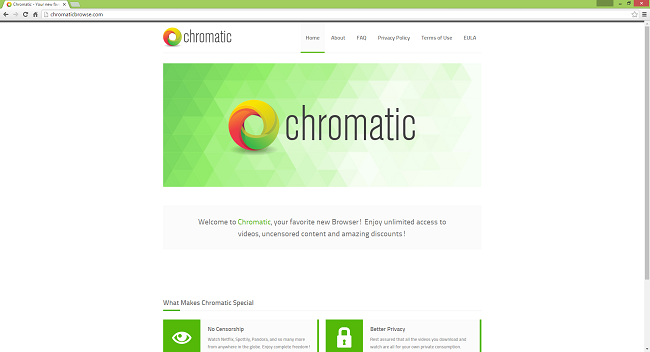
Chromatic est un navigateur basé sur le projet Chromium. Il est présenté comme un navigateur axé sur la confidentialité et l'absence de censure. Chromatic, cependant, affiche de nombreuses publicités lorsque vous l'utilisez, et les publicités peuvent conduire à des sites Web peu fiables ou même malveillants. Chromatic est également souvent installé sans l'accord explicite de l'utilisateur, en s'associant à des applications gratuites qui peuvent être téléchargées à partir du Web. Si vous avez installé ce navigateur sans le savoir, l'article suivant vous expliquera comment désinstaller Chromatic.
Comment Chromatic s'est-il installé sur mon PC ?
Chromatic peut être téléchargé à partir de chromaticbrowse.com, mais la majorité des utilisateurs l'ont acquis lorsqu'ils ont obtenu des logiciels à partir de sites Web de téléchargement de logiciels gratuits. Ces sites tirent des revenus d'entreprises qui créent des logiciels publicitaires et d'autres programmes potentiellement indésirables, en incluant ces programmes dans des packages avec leur logiciel gratuit. Diverses méthodes sont utilisées pour embrouiller les utilisateurs et les amener à installer ces programmes indésirables. L'installation standard ou express, proposée par défaut, installera les programmes « facultatifs » sans laisser aux utilisateurs le choix de refuser. En cliquant sur les boutons en surbrillance (Accepter), les programmes indésirables seront installés, contrairement aux boutons grisés (Décliner, Ignorer). Parfois, il n'y a même aucun moyen d'installer un programme sans accepter d'installer autre chose. Dans ce cas, il est préférable d'annuler le processus et de ne pas installer le programme.
Comment supprimer chromatique :
La méthode la plus simple pour désinstaller Chromatic consiste à exécuter un programme anti-malware capable de détecter les programmes potentiellement indésirables du navigateur en général et Chromatic en particulier. Norton Security est l'un de ces outils ; il trouve et supprime tous les fichiers, dossiers et entrées de registre laissés par Chromatic.
Vous pouvez également essayer de supprimer Chromatic à la main en suivant les instructions suivantes.
Supprimer Chromatic des programmes et fonctionnalités
Cliquez sur Programmes et fonctionnalités et désinstallez Chromatic.
Windows XP:
- Cliquez Accueil.
- Dans le menu Démarrer, sélectionnez Paramètres => Panneau de configuration.
- Trouvez et cliquez Ajouter ou supprimer des programmes.
- Recherchez Chromatic dans la liste. Si vous trouvez l'application, mettez-la en surbrillance.
- Cliquez Effacer.
Windows Vista:
- Cliquez Accueil.
- Dans le menu Démarrer, sélectionnez Panneau de configuration.
- Trouvez et cliquez Désinstaller un programme.
- Recherchez Chromatic dans la liste. Si vous trouvez l'application, mettez-la en surbrillance.
- Cliquez Désinstaller.
Fenêtres 7:
- Cliquez Accueil.
- Dans le menu Démarrer, sélectionnez Panneau de configuration.
- Rechercher et sélectionner Programmes et fonctionnalités or Désinstaller un programme.
- Recherchez Chromatic dans la liste. Si vous trouvez l'application, mettez-la en surbrillance.
- Cliquez Désinstaller.
Windows 8 / Windows 8.1 :
- Maintenez la touche enfoncée Windows key
 et frapper X clé.
et frapper X clé. - Sélectionnez Programmes et fonctionnalités dans le menu.
- Recherchez Chromatic dans la liste. Si vous trouvez l'application, mettez-la en surbrillance.
- Cliquez Désinstaller.
Fenêtres 10:
- Maintenez la touche enfoncée Windows key
 et frapper X clé.
et frapper X clé. - Sélectionnez Programmes et fonctionnalités dans le menu.
- Recherchez Chromatic dans la liste. Si vous trouvez l'application, mettez-la en surbrillance.
- Cliquez Désinstaller.
Comment protéger votre PC contre les programmes chromatiques et autres programmes potentiellement indésirables :
- Obtenez un puissant logiciel anti-malware, capable de détecter et d'éliminer les PUP. Avoir plusieurs scanners à la demande serait également une bonne idée.
- Gardez le pare-feu Windows activé ou obtenez-en un tiers.
- Gardez votre système d'exploitation, vos navigateurs et vos utilitaires de sécurité à jour. Les créateurs de logiciels malveillants trouvent de nouvelles vulnérabilités de navigateur et de système d'exploitation à exploiter à tout moment. Les auteurs de logiciels, à leur tour, publient des correctifs et des mises à jour pour éliminer les vulnérabilités connues et réduire les risques de pénétration de logiciels malveillants. Les bases de données de signatures du programme antivirus sont mises à jour chaque jour et encore plus souvent pour inclure de nouvelles signatures de virus.
- Ajustez les paramètres de votre navigateur pour bloquer les pop-ups et pour charger les plug-ins uniquement lorsque vous cliquez dessus.
- Téléchargez et utilisez Adblock, Adblock Plus, uBlock ou l'une des extensions similaires dignes de confiance pour bloquer les publicités de tiers sur les sites Web.
- Ne vous contentez pas de cliquer sur n'importe quel lien que vous voyez lorsque vous naviguez sur le Web. Cela s'applique notamment aux liens dans les commentaires, sur les forums ou dans les messageries instantanées. Assez souvent, ce sont des liens de spam. Parfois, ils sont utilisés pour augmenter le trafic vers les sites Web, mais assez souvent, ils vous amèneront sur des pages qui tenteront d'exécuter un code malveillant et d'infecter votre ordinateur. Les liens de vos amis sont également suspects : la personne qui partage une vidéo mignonne peut ne pas savoir que la page contient un script menaçant.
- Ne téléchargez pas de logiciels à partir de sites Web non vérifiés. Vous pouvez facilement télécharger un cheval de Troie (malware qui prétend être une application utile) ; ou certains programmes indésirables pourraient être installés avec l'application.
- Lors de l'installation d'un logiciel gratuit ou d'un partagiciel, soyez raisonnable et ne vous précipitez pas dans le processus. Choisissez le mode d'installation personnalisé ou avancé, recherchez les cases à cocher qui vous demandent l'autorisation d'installer des applications tierces et décochez-les, lisez le contrat de licence utilisateur final pour vous assurer que rien d'autre ne sera installé. Vous pouvez bien sûr faire des exceptions pour les applications que vous connaissez et auxquelles vous faites confiance. S'il n'est pas possible de refuser l'installation de programmes indésirables, nous vous conseillons d'annuler complètement l'installation.